Pour ajouter une action de conversion à une règle de workflow
- Accédez à Configuration > Automatisation > Workflow > Règles
- Dans la page Règles de workflow , cliquez sur Créer la règle.
Vous pouvez également modifier une règle existante et ajouter l'action de conversion si les points mentionnés ci-dessus sont pris en considération. - Indiquez les informations de base, c'est à dire le nom du module, le nom de la règle et la description et cliquez sur Suivant.

L'action de conversion est disponible pour Leads, Devis et Commandes client. - Pour la section Quand , sélectionnez Lors d'une action d'enregistrement et sélectionnez n'importe quelle option à l'exception de Supprimer .
- Pour la section Quel, spécifier un critère de règle.
Cela détermine les enregistrements auxquels la règle doit s'appliquer.
Vérifiez que la case Exécuter le workflow à chaque fois que cette condition est remplie est décochée. La conversion ne sera PAS déclenchée à chaque fois que les critères sont remplis. - Cliquez sur Actions instantanées et sélectionnez Convertir.
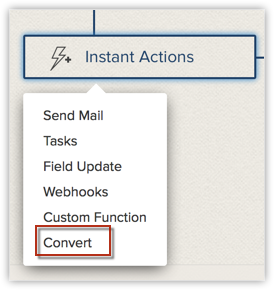
- Spécifiez les détails suivants pour créer une action de conversion.
- Cochez la case Transaction si vous voulez créer un enregistrement de transaction lors de la conversion des leads. En cas de conversion d'un devis, sélectionnez la case à cocher Commande client ou Facture .
Dans une règle de workflow associée à des leads, les champs Transaction seront répertoriés. Les champs obligatoires sont pré-remplis en fonction du mappage pour la conversion. - Renseignez les champs de transactions. Vous pouvez indiquer une valeur ou utiliser l'option de fusion de champs pour ajouter une variable aux champs de transaction.
Pour convertir des commandes clients ou des devis, vous n'avez besoin de remplir aucun champ.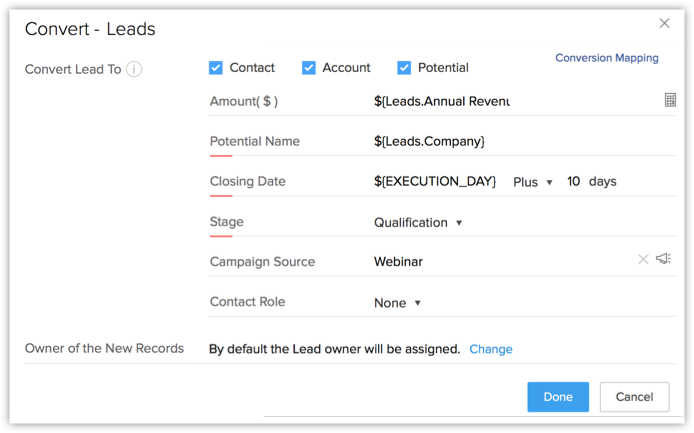
- Cliquez sur le lien Modifier pour sélectionner un propriétaire des contacts, comptes ou transactions vers lesquels les leads sont convertis. Par défaut, tous les contacts, comptes et transactions ou commandes clients et factures convertis sont attribués aux utilisateurs qui détiennent les leads correspondants. Il en va de même lors de la conversion de devis ou de commandes clients.
- Cliquez sur Terminé.
- Cochez la case Transaction si vous voulez créer un enregistrement de transaction lors de la conversion des leads. En cas de conversion d'un devis, sélectionnez la case à cocher Commande client ou Facture .
- Cliquez sur Enregistrer.
